秋月 GPSレシーバモジュールキット 組み立てのポイント
秋月の GPSモジュール:GPS-52D(B)-014 キットを組み立てる際のポイントです。
- 回路面

- 各部品のピン配置
付属の回路図では、極性のある電解コンデンサが記述されていますが、キットに付属しているコンデンサ(2種類)はいずれも極性がありませんので、向きはどちらでもかまいません。
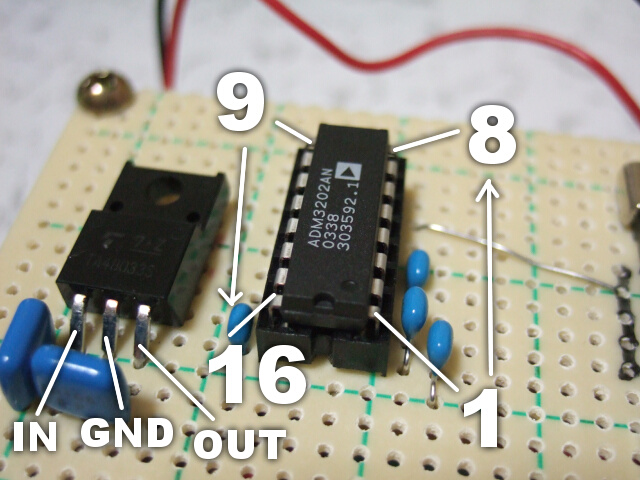
- アンテナ面
アルミホイルが電池の足にあたってショートしないよう注意します。

- GPSモジュールへの配線
コネクタのピンはかなり折れやすいので注意してください。もし折ってしまった場合には、下記のようにコネクタを利用せず、直接配線することで、半田付けが比較的楽に行えます。
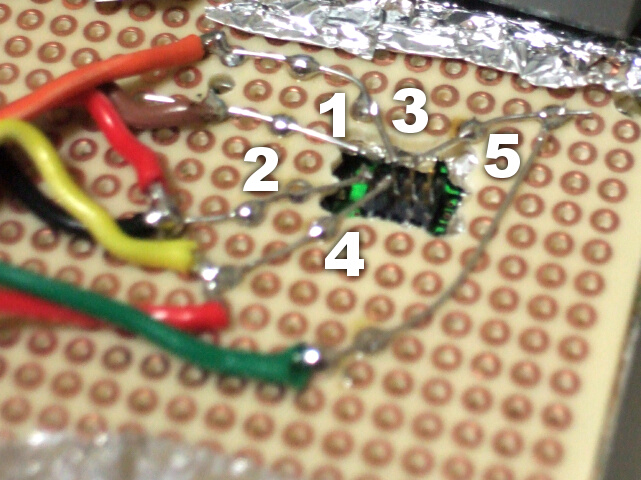
- GPSモジュールのピン配置
下記のようになっています。配線の必要が無いピン(6~8番ピン)には配線してはいけません。
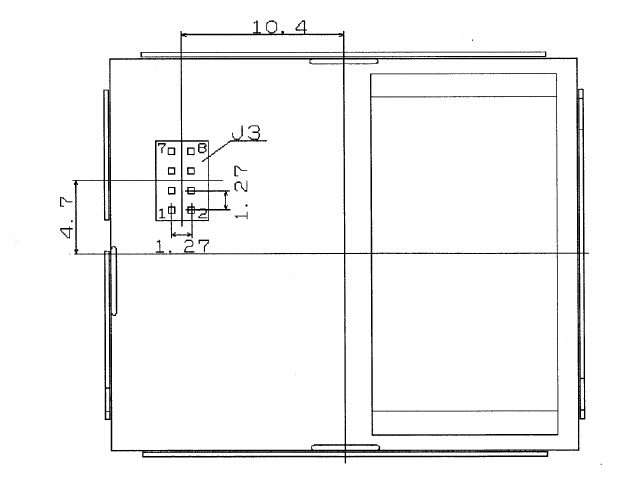
- COMポートの確認
コントロールパネル/システム/ハードウェア タブ でデバイス マネージャー を選択して、ポート (COM と LPT)を確認します。
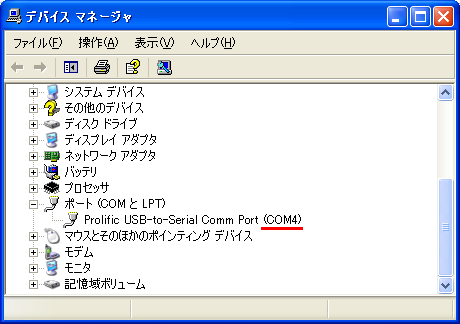
- 付属アプリケーションの画面
COMポートを正しく設定し、Baudrate を 9600 に、Raw Data を選択、Color のチェックボックスを有効にして、GPSモジュールに電源を入れると下記のような画面となります。
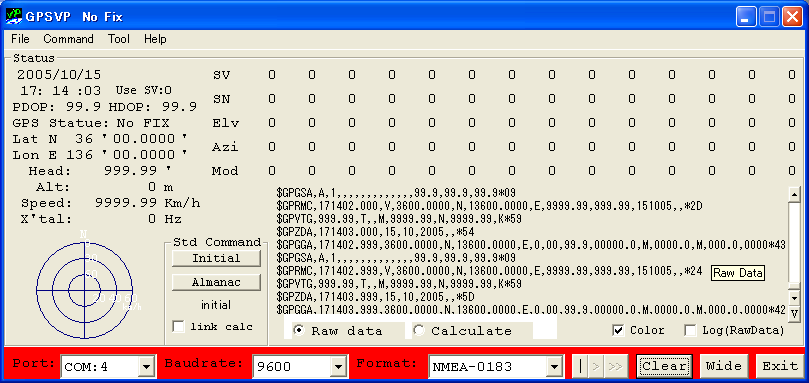
- 受信状態が良い場合
見晴らしの良い場所で2~3分ほど待つとこの色になります。緯度経度、高度などすべての情報が取得できている状態です。

- 回路面

- 各部品のピン配置
付属の回路図では、極性のある電解コンデンサが記述されていますが、キットに付属しているコンデンサ(2種類)はいずれも極性がありませんので、向きはどちらでもかまいません。
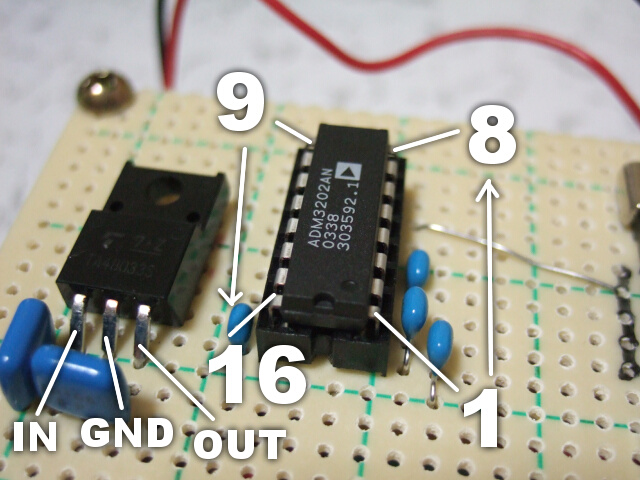
- アンテナ面
アルミホイルが電池の足にあたってショートしないよう注意します。

- GPSモジュールへの配線
コネクタのピンはかなり折れやすいので注意してください。もし折ってしまった場合には、下記のようにコネクタを利用せず、直接配線することで、半田付けが比較的楽に行えます。
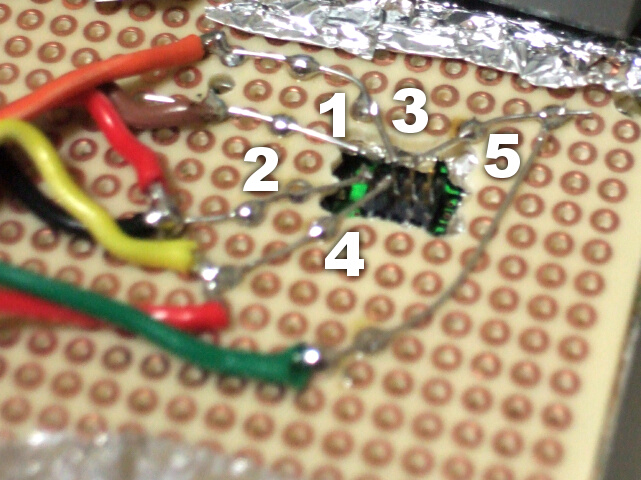
- GPSモジュールのピン配置
下記のようになっています。配線の必要が無いピン(6~8番ピン)には配線してはいけません。
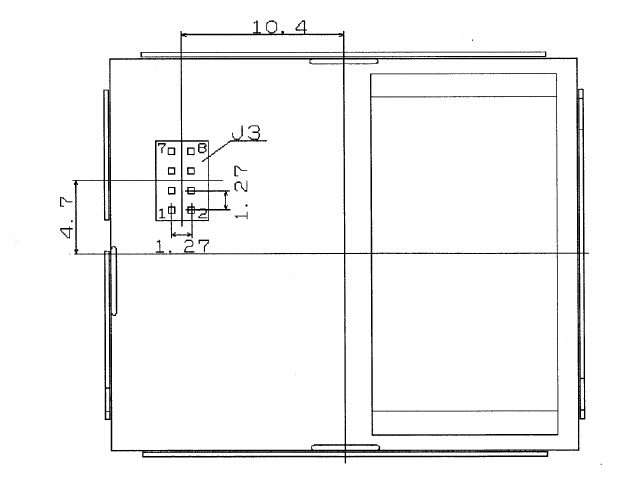
- COMポートの確認
コントロールパネル/システム/ハードウェア タブ でデバイス マネージャー を選択して、ポート (COM と LPT)を確認します。
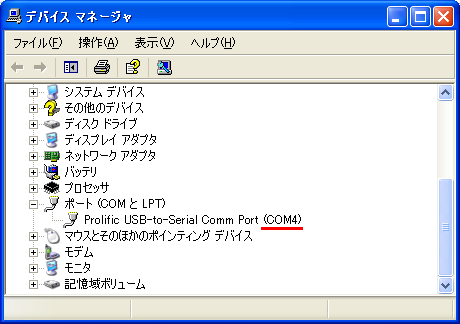
- 付属アプリケーションの画面
COMポートを正しく設定し、Baudrate を 9600 に、Raw Data を選択、Color のチェックボックスを有効にして、GPSモジュールに電源を入れると下記のような画面となります。
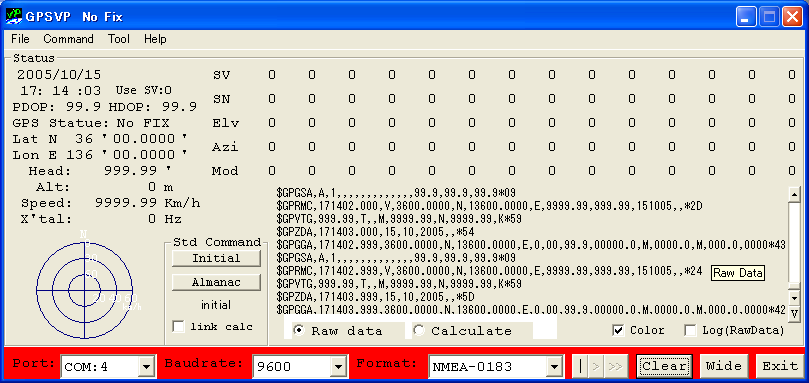
- 受信状態が良い場合
見晴らしの良い場所で2~3分ほど待つとこの色になります。緯度経度、高度などすべての情報が取得できている状態です。

コメント
今日このホームページをみて自作GPSの作り方をみて
勉強になりました。
御願いがあるのですが、受講料をお支払いたしますので、GPSの作り方をご指導いただけないでしょうか?
宜しくお願い致します。
勉強になりました。
御願いがあるのですが、受講料をお支払いたしますので、GPSの作り方をご指導いただけないでしょうか?
宜しくお願い致します。
| フクダ | EMAIL | URL | 12/12/29 11:48 | DSKa5ZFw |
コメントする
この記事のトラックバックURL
http://tmp.junkbox.info/tb.php/44
TOP PAGE △
